
时间:2021-08-03 00:51:06 来源:www.win10xitong.com 作者:win10
可能由于病毒或者木马程序,有一位用户今天来告诉小编说Win10如何对于语音识别进行关闭的情况和,这个问题非常棘手,要是没有丰富的经验遇到Win10如何对于语音识别进行关闭就不知道该怎么办了,有人问了,我没有任何电脑基础,我该怎么解决呢?直接采用这个流程:1、首先进入到电脑的控制面板,找到"语音识别"选项,并将之打开;2、打开语音识别页面后,选择其中的"高级语音选项"就很轻易的把这个问题解决了。篇幅有限,下面我们就继续来看看Win10如何对于语音识别进行关闭的详细解决对策。
Win10方便关闭语音识别
1.先进入电脑的控制面板,找到‘语音识别’选项,打开;
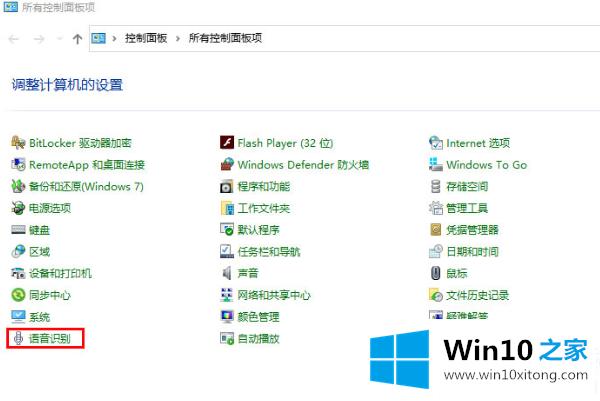
2.打开语音识别页面后,选择“高级语音选项”;
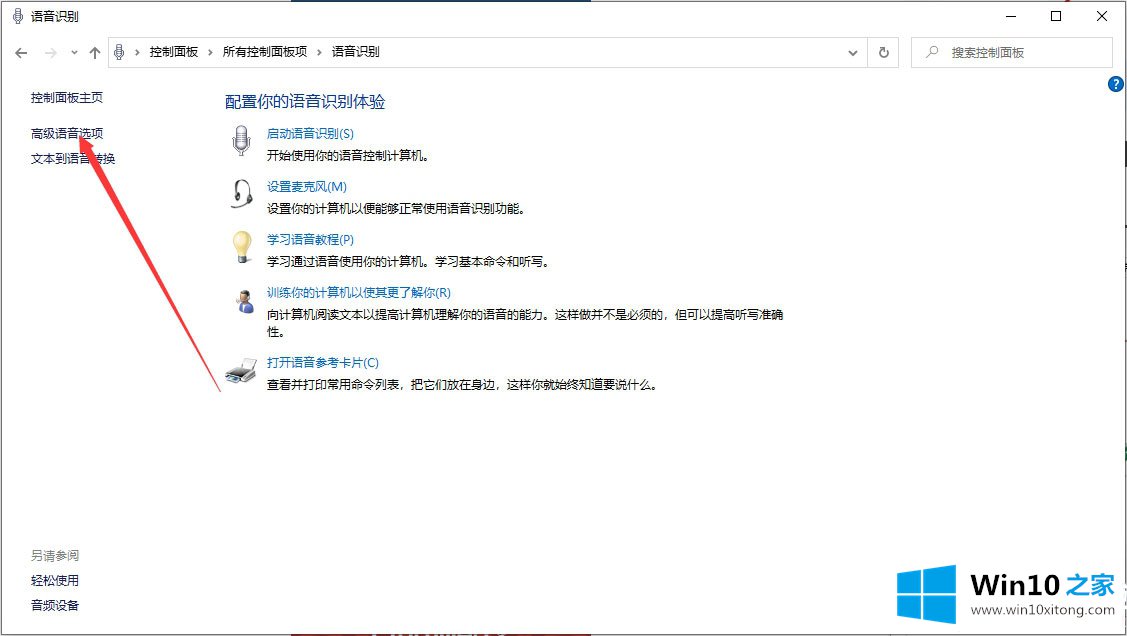
3.最后,在语音属性窗口的用户设置列中取消选中“启动时运行语音识别”以关闭语音识别。
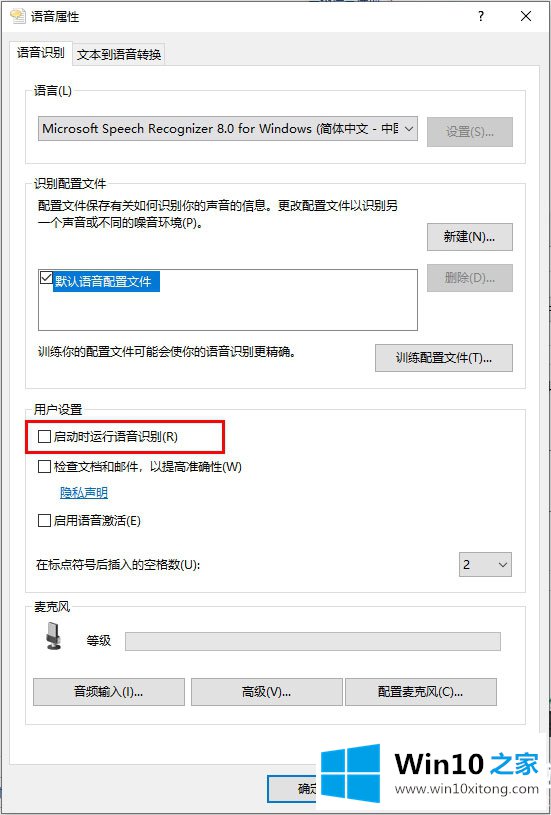
以上是边肖为大家编写的Win10中关闭语音识别的便捷介绍。想了解更多系统软件内容,可以关注win10 Home!
今天的文章中我们就是说了关于Win10如何对于语音识别进行关闭的详细解决对策,欢迎大家给小编进行留言。